Come creare un promemoria per i compleanni in Excel?
Gestire i compleanni dei dipendenti in una grande organizzazione può essere una sfida, soprattutto quando si desidera inviare biglietti di auguri personalizzati o i migliori auguri nel loro giorno speciale. Se memorizzi i nomi del personale, le date di nascita e altre informazioni in un foglio di lavoro Excel, potresti avere difficoltà a determinare a colpo d'occhio chi compie gli anni oggi. Impostare un sistema di promemoria per i compleanni in Excel ti aiuta a non perdere nessuna occasione importante e consente di riconoscere o notificare tempestivamente. Questo tutorial dimostra diversi modi pratici per creare promemoria automatici per i compleanni, adattandosi a diverse esigenze - che tu preferisca formule semplici, evidenziazioni visive.
Crea un promemoria per i compleanni in Excel con una formula
Crea un promemoria per i compleanni in Excel con la Formattazione Condizionale
 Crea un promemoria per i compleanni in Excel con una formula
Crea un promemoria per i compleanni in Excel con una formula
Con la formula giusta, puoi contrassegnare o evidenziare le righe contenenti i membri del personale che festeggiano il loro compleanno oggi. Ecco come puoi configurarlo, rendendo la tua cartella di lavoro un dashboard dei compleanni sempre aggiornato:
1. Inizia con una tabella dei dipendenti semplice contenente almeno i loro nomi e le date di nascita. Ad esempio, il tuo foglio di lavoro potrebbe apparire così:

2. Per identificare chi compie gli anni oggi, inserisci la seguente formula in una colonna vuota accanto ai tuoi dati (come C2, supponendo che B2 contenga la data di nascita):
=IF(MONTH(B2)<>MONTH(TODAY())," ",IF(DAY(B2)<>DAY(TODAY())," ","Happy Birthday"))Modifica B2 se la colonna dei compleanni si trova in una cella diversa. Per comodità, puoi copiare questa formula in tutta la colonna accanto all'elenco del personale.

3. Dopo aver digitato la formula, premi Invio. Per applicarla alle righe aggiuntive, trascina la maniglia di riempimento da C2 verso il basso per coprire il resto dell'elenco del personale. Qualsiasi riga che corrisponde al mese e al giorno di oggi visualizzerà “Buon Compleanno”; le altre rimarranno vuote. Ad esempio, nota come la notifica appare solo per i compleanni rilevanti ogni giorno:

Nota: Poiché la formula utilizza OGGI(), si aggiorna dinamicamente ogni giorno, garantendo che i tuoi promemoria per i compleanni siano sempre accurati e aggiornati.
- Scenario e Vantaggi: Questo approccio è diretto, leggero e non richiede impostazioni complesse. È utile se revisioni regolarmente il foglio o compili manualmente i promemoria.
- Consigli: Assicurati che la colonna delle date contenga effettivamente valori di data reali, non testo. Se vedi errori #VALORE!, controlla la formattazione.
- Potenziale problema: Questo metodo non tiene conto degli anni, rendendolo adatto per promemoria ricorrenti (compleanni annuali). Se i tuoi dati includono formati di data non standard o devi adeguarti a diversi fusi orari, considerali nella preparazione dei dati.

Sblocca la Magia di Excel con Kutools AI
- Esecuzione Intelligente: Esegui operazioni sulle celle, analizza i dati e crea grafici — tutto guidato da semplici comandi.
- Formule Personalizzate: Genera formule su misura per ottimizzare i tuoi flussi di lavoro.
- Codifica VBA: Scrivi e implementa codice VBA senza sforzo.
- Interpretazione delle Formule: Comprendi facilmente formule complesse.
- Traduzione del Testo: Superare le barriere linguistiche all'interno dei tuoi fogli di calcolo.
 Crea un promemoria per i compleanni in Excel con la Formattazione Condizionale
Crea un promemoria per i compleanni in Excel con la Formattazione Condizionale
Se preferisci una soluzione visiva, la Formattazione Condizionale ti permette di evidenziare automaticamente qualsiasi compleanno che cade nella data odierna. Questo rende più veloce scansionare una grande tabella per i compleanni di oggi. Prova i seguenti passaggi:
1. Seleziona la colonna o le celle contenenti le date di nascita (ad esempio, colonna B).
2. Vai su Home > Formattazione Condizionale > Nuova Regola. Questo apre una finestra di dialogo per la creazione della regola:

3. Nella finestra di dialogo Nuova Regola di Formattazione, scegli Utilizza una formula per determinare quali celle formattare. Nella casella della formula, inserisci:
=(MONTH(TODAY())=MONTH(B2))*(DAY(TODAY())=DAY(B2))B2 dovrebbe fare riferimento alla prima cella nel tuo intervallo selezionato. Conferma che la tua selezione sia allineata con la formula applicata.

4. Clicca su Formato. Nella nuova finestra di dialogo, vai alla scheda Riempimento e scegli un colore per evidenziare le celle dei compleanni.

5. Dopo aver confermato la selezione del colore, clicca OK nella finestra Formattazione Celle, e poi OK nella finestra della regola per applicare la formattazione. Le date corrispondenti al mese e al giorno di oggi verranno ora evidenziate automaticamente nel colore scelto:
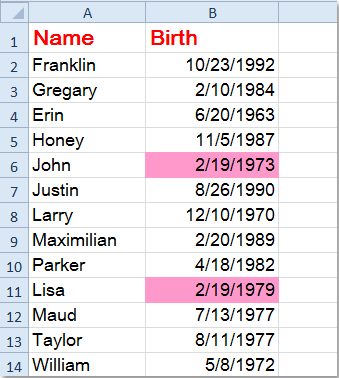
Nota: Questa formattazione si aggiorna automaticamente man mano che cambiano i giorni, quindi la tua cartella di lavoro evidenzierà sempre i compleanni corretti.
- Scenario e Vantaggi: L'evidenziazione visiva è ottima quando devi individuare rapidamente i compleanni in grandi set di dati, specialmente per revisioni quotidiane o settimanali.
- Consigli: Puoi combinare questo metodo con i filtri - utilizza la funzione filtro di Excel per mostrare solo le righe evidenziate per un controllo ancora più rapido.
- Precauzioni: Come per la formula, assicurati che i dati delle date di nascita siano date reali (non testo). Se la Formattazione Condizionale non sembra funzionare, verifica che la cella di riferimento (come B2) corrisponda all'inizio dell'intervallo selezionato.
Riepilogo e suggerimenti per la risoluzione dei problemi:
- Se la tua formula o Formattazione Condizionale non si aggiorna o genera errori, controlla il formato dei dati e se
OGGI()sta ricalcolando (premi F9 per ricalcolare la cartella di lavoro). - Tutte le soluzioni qui si aggiornano dinamicamente con la data del sistema, quindi non devi aggiornare manualmente i promemoria ogni giorno.
Articoli correlati:
Come convertire rapidamente una data di nascita in età in Excel?
Come ordinare rapidamente i compleanni (date) per mese in Excel?
I migliori strumenti per la produttività in Office
Potenzia le tue competenze in Excel con Kutools per Excel e sperimenta un'efficienza mai vista prima. Kutools per Excel offre oltre300 funzionalità avanzate per aumentare la produttività e farti risparmiare tempo. Clicca qui per ottenere la funzione di cui hai più bisogno...
Office Tab porta le schede su Office e rende il tuo lavoro molto più semplice
- Abilita la modifica e lettura a schede in Word, Excel, PowerPoint, Publisher, Access, Visio e Project.
- Apri e crea più documenti in nuove schede della stessa finestra invece che in nuove finestre.
- Aumenta la produttività del50% e riduce centinaia di clic del mouse ogni giorno!
Tutti gli add-in Kutools. Un solo programma di installazione
La suite Kutools for Office include add-in per Excel, Word, Outlook & PowerPoint più Office Tab Pro, ideale per i team che lavorano su più app di Office.
- Suite tutto-in-uno — Add-in per Excel, Word, Outlook & PowerPoint + Office Tab Pro
- Un solo programma di installazione, una sola licenza — configurazione in pochi minuti (pronto per MSI)
- Funzionano meglio insieme — produttività ottimizzata su tutte le app Office
- Prova completa30 giorni — nessuna registrazione, nessuna carta di credito
- Massimo risparmio — costa meno rispetto all’acquisto singolo degli add-in